cad文件自动保存文件怎么打开 CAD自动保存图形怎么打开恢复
更新时间:2023-09-21 15:27:06作者:zsbaocheng
cad文件自动保存文件怎么打开,在CAD设计软件中,自动保存文件和恢复图形是非常重要的功能,当我们在设计过程中遇到突发情况导致文件丢失或者软件崩溃时,自动保存文件可以帮助我们避免数据丢失。而恢复图形功能则能够帮助我们打开之前未保存的文件,继续进行设计工作。如何打开CAD自动保存的文件和恢复图形呢?接下来我们将详细解答这个问题。
操作方法:
1.打开CAD,点击工具。
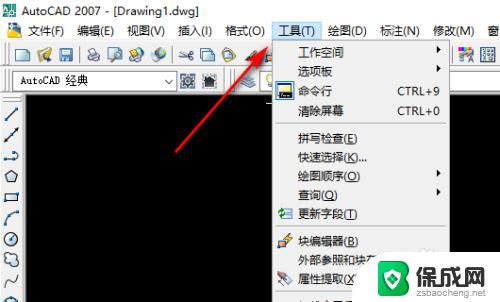
2.点击工具中的选项。
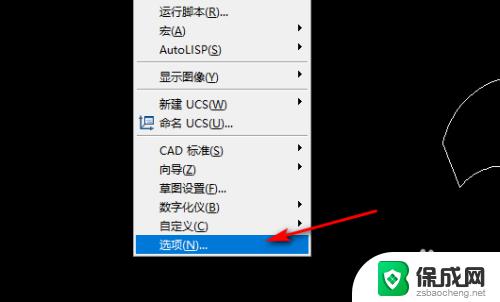
3.进入CAD选项,在文件页面。点击打开自动保存文件位置,然后复制保存路径。
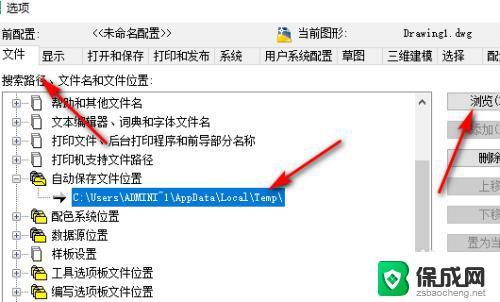
4.复制路径后,打开文件资源管理器,粘贴地址。
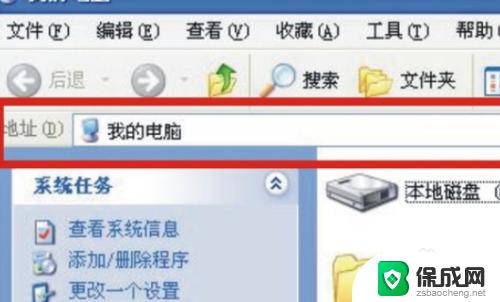
5.进入自动保存页面,找到自动保存的图形。
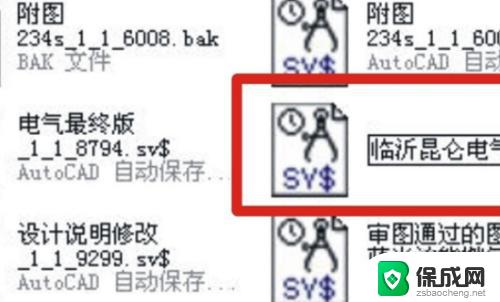
6.把后缀改为dwg就可以了。
7.具体步骤总结如下:
1、打开CAD,点击工具。
2、点击工具中的选项。
3、进入CAD选项,在文件页面。点击打开自动保存文件位置,然后复制保存路径。
4、复制路径后,打开文件资源管理器,粘贴地址。
5、进入自动保存页面,找到自动保存的图形。
6、把后缀改为dwg就可以了。
以上是有关cad文件自动保存文件打开的全部内容,如果您遇到了类似的问题,可以按照本文中介绍的步骤进行修复,希望这些信息对您有所帮助。
cad文件自动保存文件怎么打开 CAD自动保存图形怎么打开恢复相关教程
-
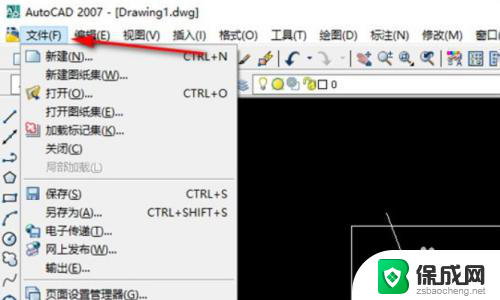 cad图打开内容缺失怎么办 CAD图打开后缺失部分内容
cad图打开内容缺失怎么办 CAD图打开后缺失部分内容2023-12-30
-
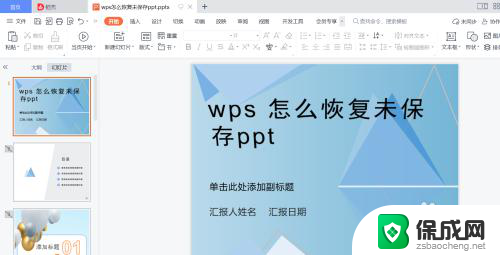 ppt忘记保存关掉了还能找回吗wps WPS未保存PPT文件恢复方法
ppt忘记保存关掉了还能找回吗wps WPS未保存PPT文件恢复方法2024-01-08
-
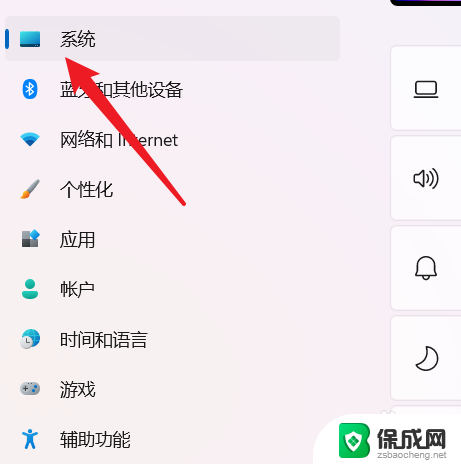 电脑显示内存不足打不开文件怎么办 电脑内存占用过高打不开怎么办
电脑显示内存不足打不开文件怎么办 电脑内存占用过高打不开怎么办2024-07-15
-
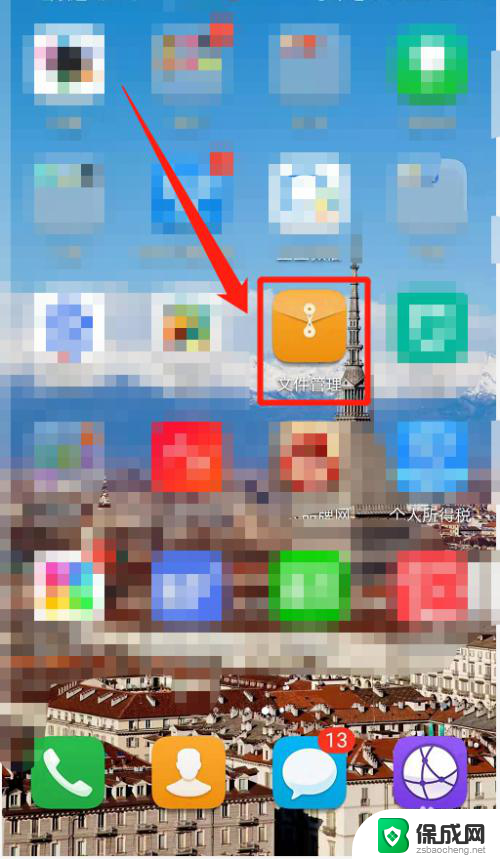 手机微信保存的文件在哪里可以找到 微信文件默认保存在手机的哪个位置
手机微信保存的文件在哪里可以找到 微信文件默认保存在手机的哪个位置2023-12-29
-
 笔记本电脑截屏的图片保存在哪里 电脑截屏图片保存在哪个文件夹
笔记本电脑截屏的图片保存在哪里 电脑截屏图片保存在哪个文件夹2024-09-06
-
 桌面文件夹win10 Win10系统桌面文件默认保存位置
桌面文件夹win10 Win10系统桌面文件默认保存位置2024-02-17
- win11打开文件夹闪一下 win11打开文件夹闪退怎么解决
- win10桌面文件如何存放到d盘? Win10怎么设置桌面文件默认保存到D盘
- win10日志文件c:windows\system32\logfiles Win10开机无法自动修复srttrail.txt
- 电脑上文件打不开怎么办 电脑文件夹打不开怎么办
- 英伟达还能牛多久?2021年英伟达最新动态及未来发展趋势分析
- 如何有效升级显卡以提升游戏性能和图形质量:详细教程和实用技巧
- 英伟达中国打造国产GPU,摩尔线程冲刺IPO,估值超255亿
- 详细教程:Win10系统激活的多种方法与步骤,最新有效激活方法大揭秘
- 微软下跌1.41%,报416.59美元/股,市值跌破2.5万亿美元
- 详细步骤教你如何在Win7系统中进行系统还原,轻松恢复系统设置
新闻资讯推荐
- 1 微软下跌1.41%,报416.59美元/股,市值跌破2.5万亿美元
- 2 详细步骤教你如何在Win7系统中进行系统还原,轻松恢复系统设置
- 3 聊聊游戏本该怎么选择CPU(处理器):如何挑选最适合游戏的处理器?
- 4 AMD致命一击 将在移动平台上3D缓存,提升游戏体验
- 5 初探微软Win10/Win11新版Terminal,AI提升终端命令体验,全面解析最新终端技术革新
- 6 2024年11月CPU横评及选择推荐指南:最新CPU性能排名及购买建议
- 7 英伟达现在为什么甩AMD几条街了?来看看原因-详细分析两家公司的竞争优势
- 8 英伟达盘中超越苹果,再次成为全球市值最高公司,市值超过2.3万亿美元
- 9 微软宣布Win10系统将退休,如何应对升级问题?
- 10 微软上涨1.25%,报411.435美元/股,市值再创新高
win10系统推荐
系统教程推荐
- 1 惠普笔记本电脑如何重装系统win10 惠普笔记本如何重装win10系统教程
- 2 win11怎样调出分屏 笔记本如何实现分屏显示
- 3 win11如何设置不休眠 Win11电脑不休眠设置方法
- 4 来电对方听不到声音,我听得到怎么回事 手机通话时对方听不到我的声音怎么办
- 5 word怎么改名字 Office用户名如何修改
- 6 电脑怎么样添加打印机 Win10正式版如何添加打印机驱动
- 7 一插电源电脑就自动开机 电脑接通电源后自动开机怎么办
- 8 微软surface人脸识别怎么设置 面部识别设置安全性
- 9 0xc0000225 win10 修复 Windows 10 错误代码0xC0000225修复方法
- 10 win7台式系统重装 我的台式电脑如何重新安装win7系统